Softwarepakete#
Für jedes Betriebssystem oder Programm wird ein Installationspaket benötigt, das die Dateien, Einstellungen und Installationsanweisungen enthält. Wir liefern eine Sammlung von gängigen freien sowie kostenpflichtigen Anwendungs- und Lernprogrammen mit. Außerdem stellen wir falls nötig für diese Pakete Updates zur Verfügung, die jede Nacht über das automatische IServ-Update eingespielt werden. Weitere Pakete können auf Anfrage von uns kostenpflichtig erstellt oder von interessierten Schulen selbst entwickelt werden. Eine detaillierte Anleitung zur Installation von Software auf den Clients finden sie hier
Weiterhin liefern wir eine sehr umfangreiche Treibersammlung für verschiedenste Hardware mit, aus der die Softwareverteilung automatisch die korrekten Treiber heraussucht und installiert. Sollte ein Treiber fehlen, kann dieser vom Administrator manuell in die Softwareverteilung eingebunden werden. Auf Anfrage kann der Treiber alternativ auch von der IServ GmbH in das IServ-Update aufgenommen werden, sodass er dann allen IServs zur Verfügung steht.
Hier verwalten Sie die auf dem Server und damit der Softwareverteilung zur Verfügung stehenden Softwarepakete. Softwarepakete die Sie bereits über Hinzufügen auf den Server heruntergeladen haben, werden hier aufgelistet.
Eine Liste mit allen verfügbaren Paketen können Sie unter https://www.iserv.eu/deploy/software einsehen.
Für Informationen zur Softwarezusammenstellung lesen Sie bitte unter Softwareverteilung weiter.
Hinzufügen von Software#
Klicken Sie zum Hinzufügen von Softwarepaketen auf 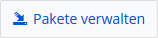 . Es wird nun die komplette Liste mit verfügbaren Softwarepaketen angezeigt. Suchen Sie sich hier nun das entsprechende Softwarepaket heraus und klicken es an. Es werden Ihnen nun die Details des entsprechenden Pakets angezeigt. Klicken Sie nun auf
. Es wird nun die komplette Liste mit verfügbaren Softwarepaketen angezeigt. Suchen Sie sich hier nun das entsprechende Softwarepaket heraus und klicken es an. Es werden Ihnen nun die Details des entsprechenden Pakets angezeigt. Klicken Sie nun auf 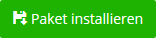 . Nun beginnt der Download des entsprechenden Softwarepaketes. Dies kann, je nach Größe des Paketes und der Geschwindigkeit Ihres Internetanschlusses, mehrere Stunden dauern. Sobald der Download erfolgreich abgeschlossen ist, steht das Paket für die Verteilung auf die vorhandenen Computer zur Verfügung.
. Nun beginnt der Download des entsprechenden Softwarepaketes. Dies kann, je nach Größe des Paketes und der Geschwindigkeit Ihres Internetanschlusses, mehrere Stunden dauern. Sobald der Download erfolgreich abgeschlossen ist, steht das Paket für die Verteilung auf die vorhandenen Computer zur Verfügung.
Softwarepakete die mit einem  Symbol gekennzeichnet sind, erfordern eine entsprechende Lizenz. Es liegt in Ihrer Verantwortung, dass Sie über die entsprechende Lizenz verfügen. Lizenzpflichtige Software kann nur dann heruntergeladen werden, wenn uns die unterschriebene Berechtigungs- und Freistellungsvereinbarung im Original vorliegt. Sie können sich dieses Dokument unter https://www.iserv.eu/downloads/deploy herunterladen. Eine elektronische Übermittlung per Fax oder E-Mail ist nicht wirksam (BGB § 780, § 781).
Symbol gekennzeichnet sind, erfordern eine entsprechende Lizenz. Es liegt in Ihrer Verantwortung, dass Sie über die entsprechende Lizenz verfügen. Lizenzpflichtige Software kann nur dann heruntergeladen werden, wenn uns die unterschriebene Berechtigungs- und Freistellungsvereinbarung im Original vorliegt. Sie können sich dieses Dokument unter https://www.iserv.eu/downloads/deploy herunterladen. Eine elektronische Übermittlung per Fax oder E-Mail ist nicht wirksam (BGB § 780, § 781).
Paketeigenschaften#
Die Eigenschaften eines Softwarepaketes können Sie in der Übersichtseite durch einen Klick auf das entsprechende Paket aufrufen. Einstellungen die Sie hier vornehmen, gelten global für alle Installationen, sofern Sie bei der Zuweisung des Paketes zu einem Rechner, nicht abweichende Optionen einstellen. Ob ein Paket editierbare Eigenschaften, z.B. eine Seriennummer, hat, wird in der Übersicht der heruntergeladenen Pakete mit einem  neben dem Paketnamen angezeigt.
neben dem Paketnamen angezeigt.
Folgende Optionen stehen hier je nach Paket zur Verfügung:
Automatische Updates: Standardmäßig ist hier ja eingestellt. Wollen Sie nicht, dass das Paket automatisch aktualisiert wird sobald eine neuere Version verfügbar ist stellen Sie die Option entsprechend auf Nein.
Lizenzschlüssel: Verfügen Sie für das Programm über einen Volumenlizenzschlüssel dann können Sie diesen hier eintragen. Handelt es sich bei der Lizenz um eine Einzelplatzlizenz tragen Sie diese bitte nicht an dieser Stelle ein, sondern erst bei der Zuweisung des Pakets auf einen Rechner in den dortigen Details.
Je nach Programm können auch andere/zusätzliche Optionen in den Paketeigenschaften angezeigt werden, wie zum Beispiel Update-Benutzername, Update-Passwort oder weiteres.
Außerdem werden auf der Detailseite auch jeweils die Rechner auf denen das Paket installiert und auf denen das Paket veraltet ist, angezeigt. Gehört dieses Paket zu einer Softwarezusammenstellung wird auch dies entsprechend angezeigt.
Aktualisierung der zugewiesenen Pakete#
In der Übersichtsseite der Software werden Ihnen in den Spalten Installiert und Veraltet die Anzahl der Rechner angezeigt auf denen das Paket installiert und sofern zutreffend, veraltet ist. Fahren Sie mit der Maus über die jeweilige Zahl werden in einem Tooltip die Namen der betroffenen Rechner angezeigt. Sofern es Pakete gibt die veraltet und noch nicht zur Aktualisierung vorgemerkt sind, wird der oben  eingeblendet. Die Zahl innerhalb des Kreises zeigt an wie viele Pakete noch nicht zur Aktualisierung vorgemerkt sind. Durch einen Klick auf
eingeblendet. Die Zahl innerhalb des Kreises zeigt an wie viele Pakete noch nicht zur Aktualisierung vorgemerkt sind. Durch einen Klick auf  werden die entsprechenden Pakete auf den Rechnern zur Aktualisierung vorgemerkt und der Knopf wird ausgeblendet. Sobald sich der Rechner das nächste mal über den
werden die entsprechenden Pakete auf den Rechnern zur Aktualisierung vorgemerkt und der Knopf wird ausgeblendet. Sobald sich der Rechner das nächste mal über den opsi.org client agent beim Server meldet wird die Aktualisierung durchgeführt.